PS制作从天空云层中透射出来的光线教程
每次看见耶稣光 (即从云端间透射出来的光束),都忍不着按下快门,皆因这是大自然的奇妙,天空的画布经常被转换,其中鱼鳞云,稣光等都是出现得比较少的,因此,非常珍惜看见她们的机会。
自然和天气真是可遇而不可求,画家门可以凭巧妙的手绘画出稣光来,设计师和摄影师又可否惜助Photoshop做出耶稣光来?我们现在就来尝试。
效果图:

步骤 1:打开相片

不过今次我们对相片会有点要求,相片中需要有云层,而云层中也要有裂缝,因为稣光是从云层的裂缝中穿透出来的。
步骤 2:按 Ctrl + J (或 Cmd + J) 复制背景图层,在图层控制板上,你将会发现两个相同的图层
步骤 3:简单地把新增的图像变为黑白
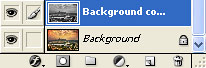
最快捷把图层变为黑白的方法之一是在 Hue/Saturation (色相/饱和) 工具中,把 Saturation (饱和) 设为0。按Ctrl+U直接叫出Hue/Saturation(色相/饱和)工具中,然后把Saturation设为0 。完成后,应该会出现一个彩色和一个黑白的图层,如上图。
步骤 4:选取单行的黑白黑层
首先,选择单行的选取工具。
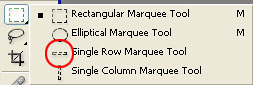
长按 Marquee Tool 的工具,Photoshop 就会让大家选取其他的Marquee Tool,选择 Single Row Marquee Tool 。

上一篇:色彩知识,色彩的基础知识
下一篇:把小图片转换为海报图片的技巧
























